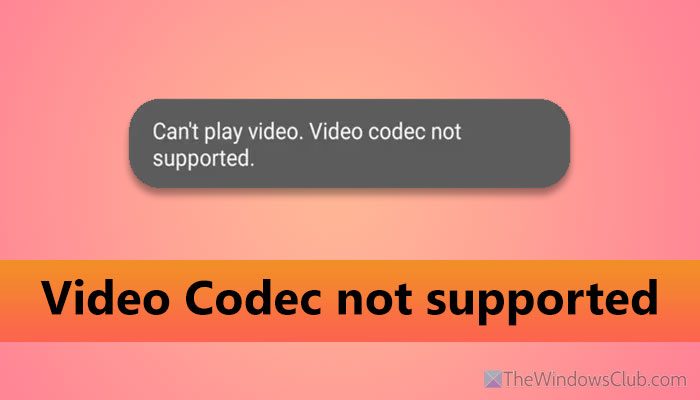Galbūt susidūrėte su problema, kai„OneNote“ nešiojamasis kompiuteris nėra sinchronizuojamasir duodaKlaida 0x0803D0010.Klaida atsiranda tada, kai sinchronizavimo procesas nesugeba inicijuoti ar baigti, todėl sutrikdo duomenų perdavimas į „OneDrive“ debesies saugyklą. Šiame įraše aptarsime šį klausimą ir pažiūrėsime, ką galime padaryti, kad išspręstume šią problemą.
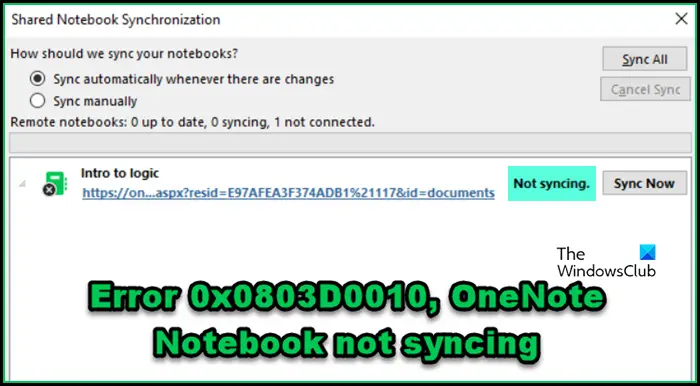
Ištaisykite klaidą 0x0803D0010, „OneNote“ nešiojamųjų kompiuterių nesinerinimas
Jei susidūrėte su klaida 0x0803D0010, o „OneNote“ nešiojamasis kompiuteris nėra sinchronizuotas, vykdykite toliau nurodytus sprendimus.
- Patikrinkite savo interneto ryšį
- Iš naujo paleiskite biuro paslaugas
- Nustatykite teisingą laiko juostą
- Iš naujo paleiskite automatinio sinchronizavimo parinktį
- „Sync Notebooks“ rankiniu būdu
- Atnaujinkite „OnEnote“
- Išvalyti „OneNote“ talpyklą
Pakalbėkime apie juos išsamiai.
1] Patikrinkite savo interneto ryšį
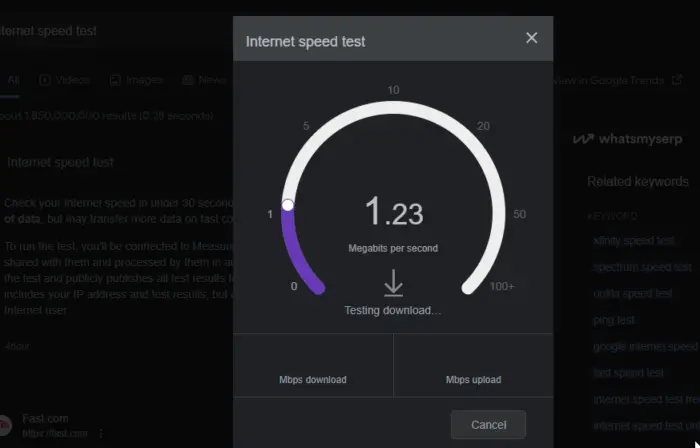
Viena iš priežasčių, kodėl jūsų „OneNote“ nešiojamasis kompiuteris nesugeba sinchronizuoti, yra ta, kad jūsų interneto ryšys yra menkas. Norėdami tai patvirtinti, turime patikrinti pralaidumą. Tai galite padaryti naudodami vieną iš. Jei jūsų interneto pralaidumas yra mažas, maitinimo ciklas yra jūsų maršrutizatorius - nesigilinkite į laidus, palaukite kelias sekundes ir prijunkite juos atgal. Jei tai nesėkminga, susisiekite su savo interneto paslaugų teikėju.
2] Iš naujo paleiskite biuro paslaugas
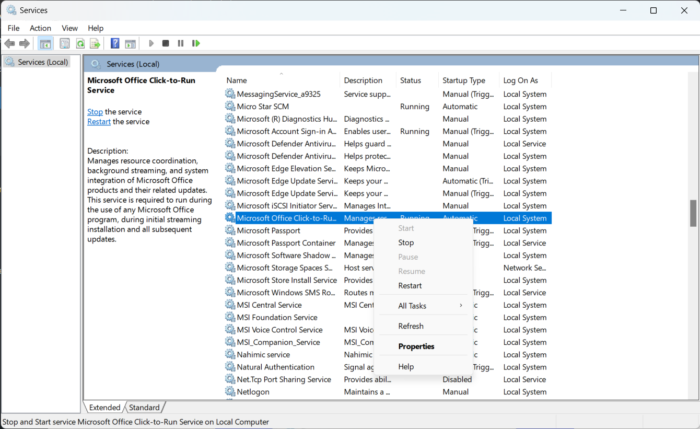
Galite susidurti„Microsoft Office Diagnostics Service“Ir„Microsoft Office“ spustelėkite paslaugą.Norėdami tai padaryti, atlikite toliau nurodytus veiksmus.
- AtidarytiPaslaugosIeškodamas jo iš „Start“ meniu.
- Ieškokite„Microsoft Office“ spustelėkite paslaugą.
- Dešiniuoju pelės mygtuku spustelėkite ant jo ir pasirinkite Iš naujo paleisti.
- Padaryk tą patį su„Microsoft Office Diagnostics Service“.Jei neturite šios paslaugos, praleiskite šį veiksmą.
Jei turite keletą kitų su biurų susijusių paslaugų, paleiskite jas ir iš naujo. Galiausiai patikrinkite, ar problema išspręsta.
3] Nustatykite teisingą laiko juostą
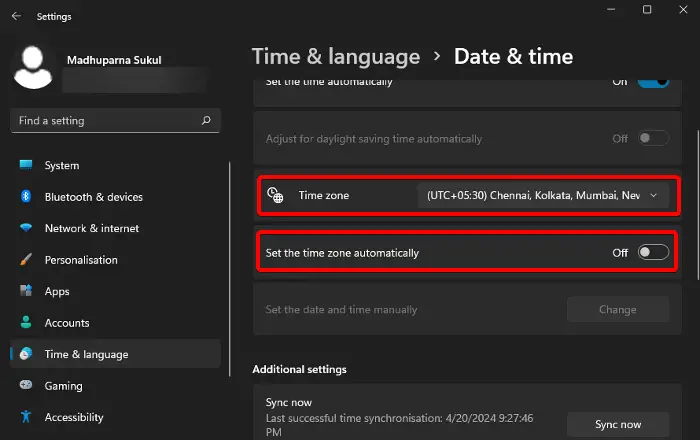
Jei jūsų laiko juosta ir laikas nustatytas neteisingai, „OneNote“ nešiojamasis kompiuteris nebus sinchronizuotas, nes ji neprisijungs prie serverio. Norėdami ištaisyti šią problemą, viskas, ką turime padaryti. Atlikite toliau nurodytus veiksmus, kad padarytumėte tą patį.
- AtidarytiNustatymai.
- Eik įLaikas ir kalba> Data ir laikas.
- Dabar patikrinkiteLaiko zonair pakeiskite, jei neteisinga, jeiNustatykite laiko juostąautomatiškaiyra pilkos spalvos ar neįgalus.
- Tada įgalinkiteNustatykite laiką automatiškai.
Galiausiai patikrinkite, ar problema išspręsta.
4] Iš naujo paleiskite automatinio sinchronizavimo parinktį
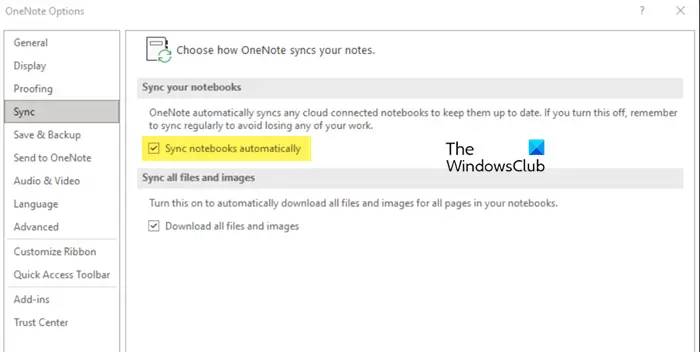
Toliau išbandysime sprendimą išjungdami automatinio sinchronizavimo funkciją, paleisdami „OneNote“ programą ir vėl ją įjungdami. Jei klausimas yra trūkumų rezultatas, iš naujo paleisdamas iš naujo atliks darbą. Atlikite toliau nurodytus veiksmus, kad padarytumėte tą patį.
- AtidarytiONENOTE.
- Tada spustelėkiteFailas> Parinktys.
- Eik įSinchronizavimasskirtukas ir tada išjunkite„Sync Notebooks“ automatiškai.
- AtidarykiteUžduočių vadovas,Ieškokite„OneNote“,Dešiniuoju pelės mygtuku spustelėkite ir pasirinkitePabaigos užduotis.
- Dabar vėl pradėkite „OneNote“.
- Eik į priekį ir įjunkite„Sync Notebooks“ automatiškaivariantas.
Galiausiai pažiūrėkite, ar problema išspręsta.
5] „Sync“ nešiojamieji kompiuteriai rankiniu būdu
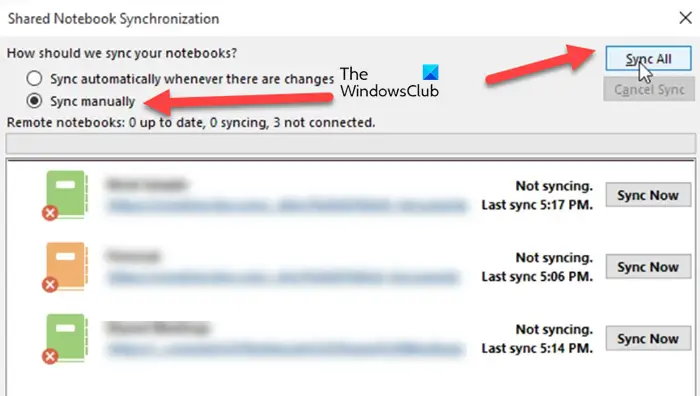
Jei sinchronizuodami automatiškai susiduriate su problema, pabandykite tai padaryti rankiniu būdu. Visų nesuderintų elementų sinchronizavimas rankiniu būdu taip pat gali padaryti automatinį sinchronizavimo darbą. Norėdami tai padaryti, atlikite toliau nurodytus veiksmus.
- ĮONENOTE,Eik įFailas> Informacija.
- SpustelėkitePeržiūrėti sinchronizavimo būseną.
- Pamatysite visus užrašų knygeles, kurios nėra sinchronizuotos, todėl spustelėkite, spustelėkiteSinchronizuoti rankiniu būdu,Ir tada spustelėkiteSinchronizuoti visus.
Palaukite keletą minučių, nes jis sinchronizuojamas. Galiausiai patikrinkite, ar problema išspręsta.
6] Atnaujinkite „OnEnote“
Jei patiriate sinchronizavimo problemas su „OneNote“, tai gali būti dėl suderinamumo problemų su atnaujintu „Onedrive“ API ir sinchronizavimo protokolais. Atnaujinti savo „OneNote“ programą į naujausią versiją turėtų išspręsti šią problemą. Norėdami tai atnaujinti, turite eitiĮrašyti> paskyrą.IeškokiteAtnaujinimo parinktysIr tada spustelėkiteAtnaujinti dabar.Palaukite, kol atnaujinimas bus įdiegtas, ir tada išsiaiškinkite, ar problema išspręsta.
Perskaitykite:
7] Išvalyti „OneNote Cache“
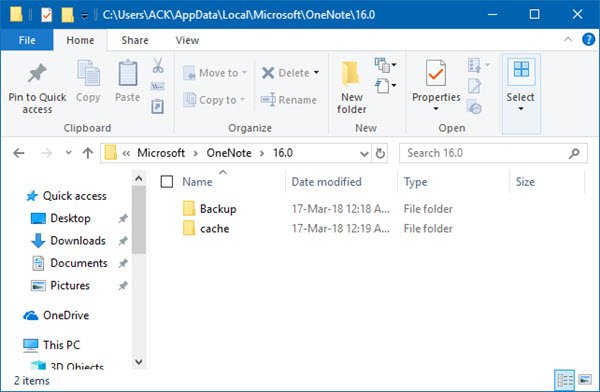
yra laikini duomenys, saugomi jūsų įrenginyje. Jie greičiau padeda „OneNote“ prieigos šaltiniams, tokiems kaip daugialypės terpės failai, kiekvieną kartą neišnaudodami jų iš debesies. Kai atliksite „OneNote“ pakeitimus, jie pirmiausia išsaugomi jūsų įrenginyje, o paskui reguliariai sinchronizuojami su „OneDrive“, tačiau jei jie bus sugadinti, susidursite su šia problema. Norėdami išvalyti „OneNote“ talpyklą, atlikite toliau nurodytus veiksmus.
- ĮONENOTE,Eik įFailas> Informacija> Parinktys.
- SpustelėkiteDabar visų nešiojamųjų kompiuterių atsarginės kopijosnuoIšsaugoti ir atsarginę kopiją.
- Kartą padaryta išIšsaugoti ir atsarginę kopijąSkirtukas, ieškokiteTalpyklos failo vieta,ir nukopijuokite kelią.
- Atidarykite„File Explorer“ir eikite į vietą, kurią nukopijavome.
- Dabar atidarykite16.0aplankas.
- IeškokitetalpyklaAplankas ir tada ištrinkite.
Galiausiai patikrinkite, ar problema išspręsta.
Perskaitykite:Vadovas
Kaip ištaisyti „OneNote“ nesinerinant?
Jei „OneNote“ nesinchronizuoja, turėtumėte sužinoti, ar interneto ryšys yra puikus. Patikrinkite pralaidumą, maitinimo ciklą - maršrutizatorių ir pabandykite prisijungti prie kito tinklo. Jei problemą sukelia ne prasta prieiga prie interneto, laikykitės šiame įraše paminėtų sprendimų.
Perskaitykite:
Kaip priversti sinchronizuoti „OneNote“ nešiojamąjį kompiuterį?
Jei norite priversti „OneNote“ nešiojamąjį kompiuterį sinchronizuoti rankiniu būdu, eikite įFailas> Info> Peržiūrėti sinchronizavimo būseną.Tada pasirinkiteSinchronizuoti rankiniu būdu, Jei norite sinchronizuoti visus nešiojamuosius kompiuterius, spustelėkiteSinchronizuoti visi,Bet jei norite sinchronizuoti vieną iš jų, tiesiog spustelėkiteSinchronizuoti dabar.
Taip pat skaitykite:.
![Spausdintuvas palieka volelio žymes ant popieriaus [Pataisyti]](https://elsefix.com/tech/tejana/wp-content/uploads/2024/12/Printer-leaving-roller-marks-on-paper.png)